如果您的防毒軟體、防火牆或 Proxy 設定會阻止您安裝 Office,您可能會看到這個錯誤:
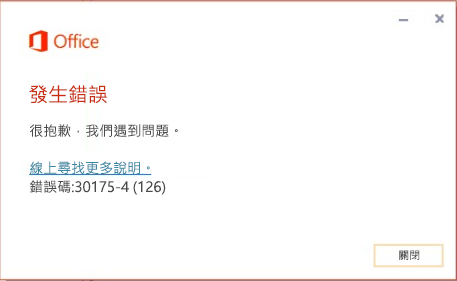
若要解決此問題,請暫時停用您的防毒軟體,並安裝 Office。 如果仍無法解決問題,請改為嘗試暫時手動解除防毒軟體。
如需有關如何關閉防毒軟體的資訊,請參閱防毒軟體製造商的網站。 解除安裝防毒軟體可能也有效。 Office 安裝完成後,請別忘了重新安裝防毒軟體。
如果您不確定您用的是哪種防毒軟體,請使用下列指示移至 [控制台] 尋找防毒軟體的名稱。
提示: Windows 10 隨附預設的防毒軟體 Windows Defender。 如果您確定正在使用,請選取 [開始] 按鈕 > [設定] > [更新與安全性],然後選取左側的 [Windows Defender]。 將按鈕滑動到 [關閉]。 請記得將它重新 [開啟]。
-
在 [開始]
![Windows 8 和 Windows 10 中的 Windows [開始] 按鈕](https://support.content.office.net/zh-tw/media/de9c1ffe-f29a-47b1-a811-95ca547d07c6.png)
-
執行下列其中一個動作:
-
在 [類別] 檢視中,選取 [系統及安全性] > [安全性與維護],然後選取 [安全性] 旁邊的向下箭頭。
-
在 [大圖示] 或 [小圖示] 檢視中,選取 [安全性與維護],然後選取 [安全性] 旁邊的向下箭頭。
-
Windows 若偵測到防毒軟體,會列於 [防毒保護] 下方。
-
以滑鼠右鍵按一下 [開始] 按鈕
![Windows 8 和 Windows 10 中的 Windows [開始] 按鈕](https://support.content.office.net/zh-tw/media/de9c1ffe-f29a-47b1-a811-95ca547d07c6.png)
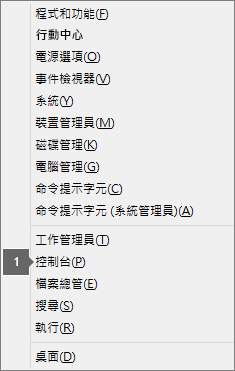
-
執行下列其中一個動作:
-
在 [類別] 檢視中,選取 [系統及安全性] > [重要訊息中心],然後選取 [安全性] 旁邊的向下箭頭。
-
在 [大圖示] 或 [小圖示] 檢視中,選取 [重要訊息中心],然後選取 [安全性] 旁邊的向下箭頭。
-
Windows 若偵測到防毒軟體,會列於 [防毒保護] 下方。
-
透過選擇 [開始] 按鈕
![Windows 7 [開始] 按鈕](https://support.content.office.net/zh-tw/media/6b41157d-edf6-4622-9289-63be95b43a3c.png)
-
執行下列其中一個動作:
-
在 [類別] 檢視中,選取 [系統及安全性] > [重要訊息中心],然後選取 [安全性] 旁邊的向下箭頭。
-
在 [大圖示] 或 [小圖示] 檢視中,選取 [重要訊息中心],然後選取 [安全性] 旁邊的向下箭頭。
-
Windows 若偵測到防毒軟體,會列於 [防毒保護] 下方。











